Ubuntuベースの軽量の市場にいる場合Linuxのバージョンですが、すでに通常の選択を試みましたが、Bohdi Linuxは検討すべきものかもしれません。まず第一に、BohdiはEnlightenmentデスクトップ環境の上で動作します。 Enlightenmentは平均で約100 MBを使用するため、この環境はこのユースケースに最適です。
非常に軽いデスクトップに加えて環境では、オペレーティングシステム自体が占めるスペースはごくわずかです。実際、デフォルトでは、使用するプリインストールされたアプリは数個しかありません。これにより、保管スペースが少ない場合に最適です。オペレーティングシステムには、特に老朽化したコンピューターや脆弱なコンピューター(またはスリムなOSが好きなユーザー)に提供するものがたくさんあります。
スポイラー警告:下にスクロールして、この記事の最後にあるビデオチュートリアルをご覧ください。
ライブディスクの作成
このオペレーティングシステムのインストールを開始するにはいくつかのものをダウンロードします。開始するには、最新のISOイメージを取得します。また、約1 GBのサイズのUSBディスクイメージとEtcher USBフラッシュツールを取得する必要があります。
注:最新のBohdi Linux ISOファイルをダウンロードするときは、余裕があれば「Torrent」をクリックしてください。直接ダウンロードする代わりにこれを行うと、開発者の帯域幅コストを節約できます。
すべてがダウンロードされたら、USBを差し込みますフラッシュドライブをPCに接続し、Etcherを開きます。フラッシュするには、「画像の選択」をクリックし、USBインストーラーを作成しているPCにダウンロードしたISOファイルを参照します。次に、[ドライブを選択]をクリックして、画像をフラッシュするUSBドライブをクリックします。 「Flash!」を選択して、ライブディスク作成プロセスを開始します。
ライブディスクの書き込みには少し時間がかかることに注意してください。我慢して、それが完了するのを待ちます。 Etcherは完了するとメッセージを表示します。
Live Diskの起動
Bohdiライブディスクを作成しているPCを再起動しますオンにして、PCのBIOSセクションにロードします。 BIOSインターフェイスを使用して、ブートローダー設定に移動します。設定を変更して、PCのBIOSが最初に新しく作成されたUSBフラッシュドライブをロードし、その後に他のすべてのデバイスがロードされるようにします。これが行われない場合、ライブインストーラーが読み込まれないため、これは重要です。
各PCが異なることを理解し、開くBIOSには特定のキーが必要です。一部のメーカーはF2キーを使用しています。その他のユーザーは、削除キーまたはエスケープキーを使用します。コンピュータのマニュアルを調べて、BIOSにロードするキーの組み合わせを正確に把握することをお勧めします。
Bohdi Linuxのインストール
ライブディスクが起動すると、Bohdiが表示されますLinuxデスクトップ。また、Bohdiについて知っておく必要のあるすべての情報を提供するガイドがWebブラウザに表示されます。インストール中は必要ありませんので、このWebブラウザを閉じてください。インストールプロセスを開始するには、Bodhi Linuxロゴのパネルを見てクリックします。

最初のページで、インストーラーはユーザーに伝えますリリースノートを読む。リリースノートには、すべての新機能と改善点が記載されているため、これらを確認することをお勧めします。それらを確認したら、サイドバーで正しい言語を選択し、[続行]をクリックして先に進みます。
インストーラーの2ページ目で、Bohdiは尋ねますインストールプロセスの進行中に「アップデートをダウンロード」したい場合。これは必須ではありませんが、時間を大幅に節約できるため、このボックスをオンにすることをお勧めします。さらに、「サードパーティソフトウェアをインストールする」を選択して、すべてのデバイスが必要なドライバーを取得するようにします。両方のボックスをオンにして、[続行]をクリックして3ページ目に進みます。
3番目のステップでは、インストールを選択する必要がありますBohdiのタイプ。多くのオプションがありますが、通常は最初のオプションを選択するのが最適です。これは、インストーラーがPCに必要なものを正確に検出して決定できるためです。
例えば: Windowsを搭載したPCにBohdiをロードする場合は、一緒にインストールすることをお勧めします。他のオペレーティングシステムがない場合、最初のオプションは「ディスクを消去してBodhiをインストールする」などとなります。
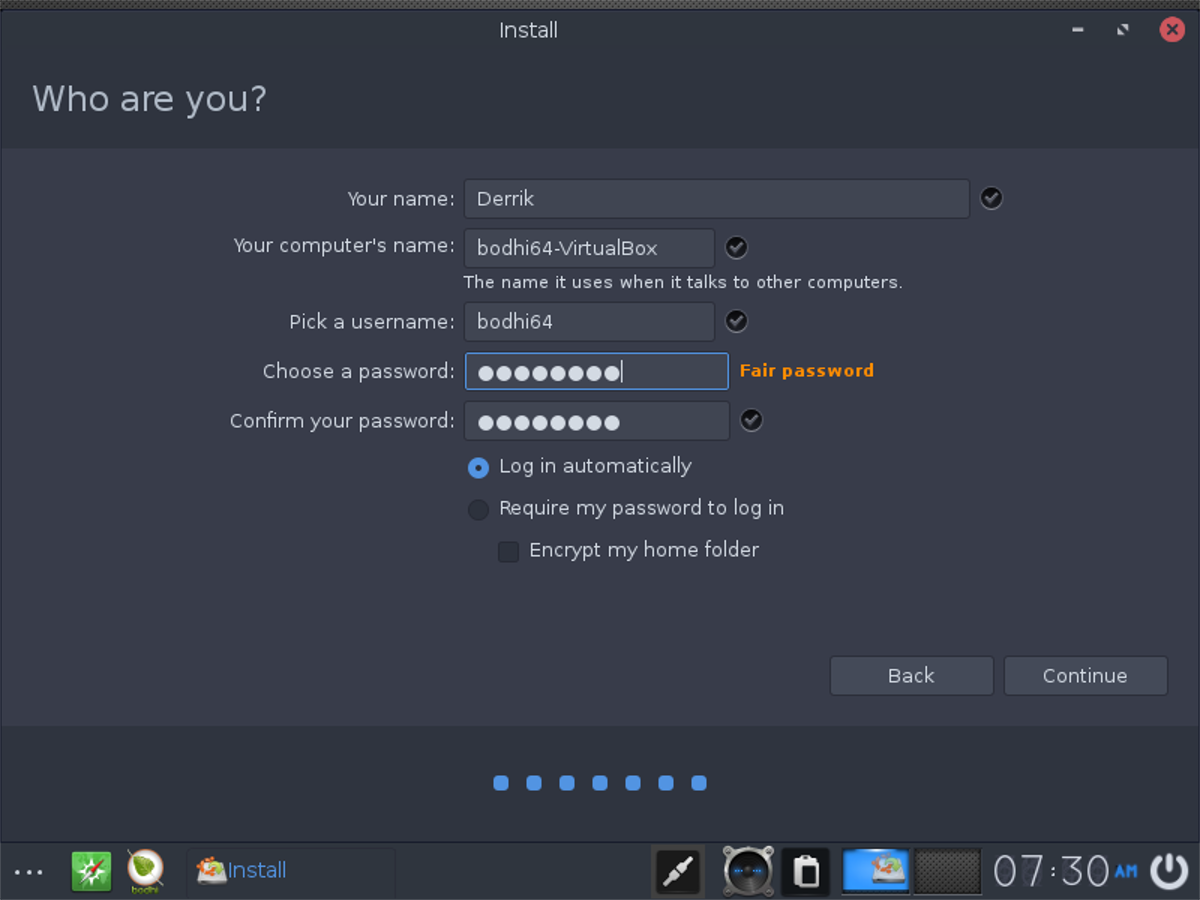
インストールの種類を選択したら、必要な場合は、「今すぐインストール」ボタンをクリックして開始します。インストーラーは、ファイルをハードドライブに直接移動し始め、すべてのセットアップを開始します。すべてのインストール中に、ユーザー名、タイムゾーン、パスワード、自動ログインなどを設定する必要があります。
ダイアログに目を通し、すべてを記入します。すべての入力が完了すると、オペレーティングシステムは画面にインストールが完了したことを示すメッセージを表示します。
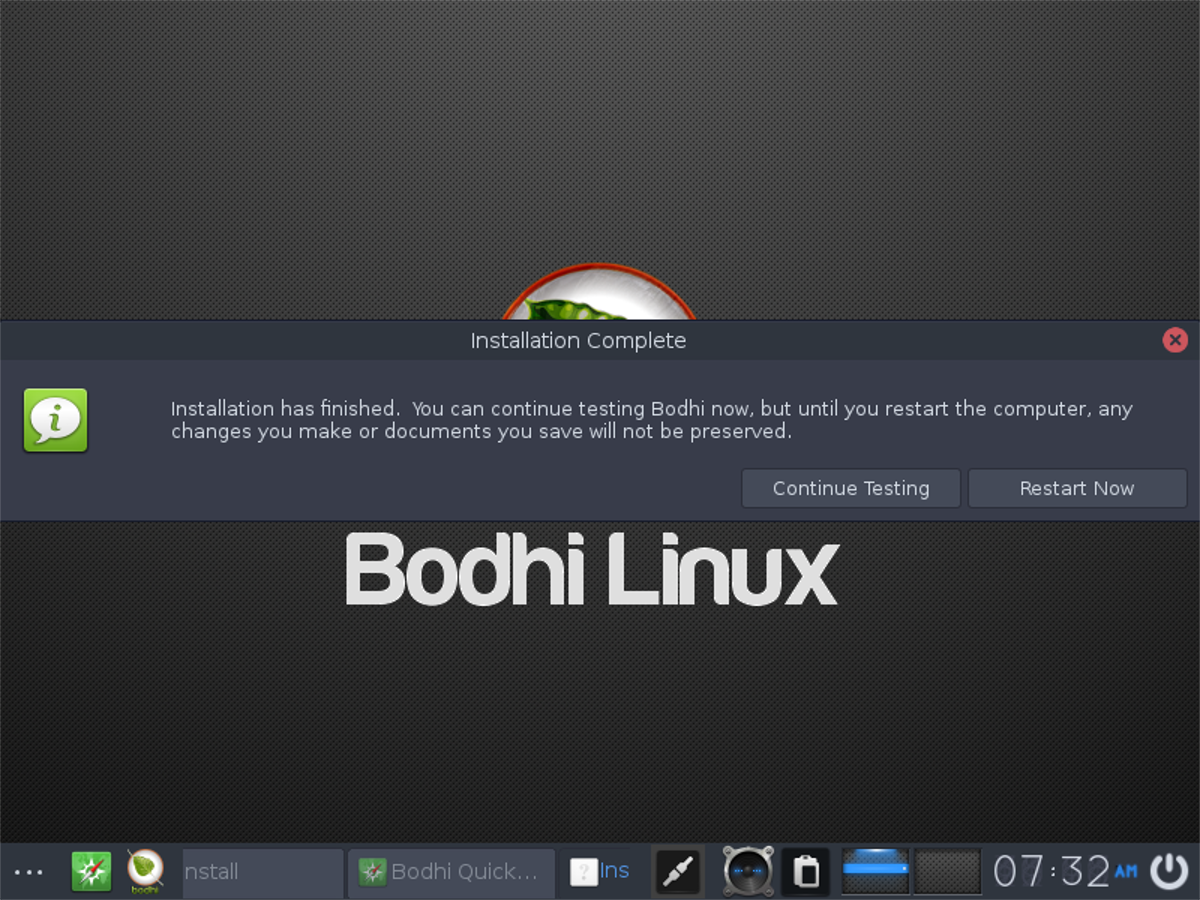
Bodhiライブディスクを終了するには、「再起動」をクリックします終了メッセージ。これにより、PCが再起動します。再起動が完了したら、USBフラッシュドライブを取り出し、Enterキーを使用して新しいインストールを起動します。













コメント